使用ps如何制作浮雕效果
1、我们打开ps这款软件,然后按下Ctrl+O键弹出打开对话框,在打开的对话框内我们找到需要的图片,如图所示:
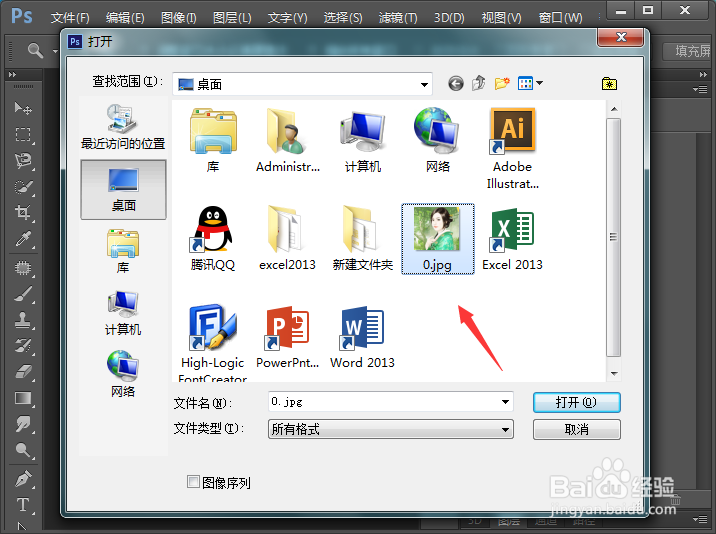
2、打开图片之后在图像菜单里找到调整选项,如图所示:
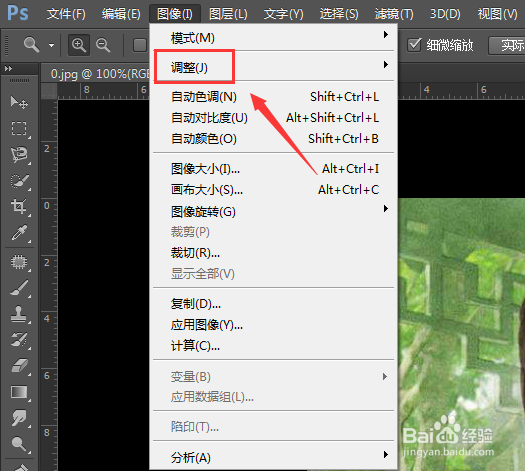
3、点击调整选项在其下拉菜单拉里菜单里找到去色选项,如图所示:
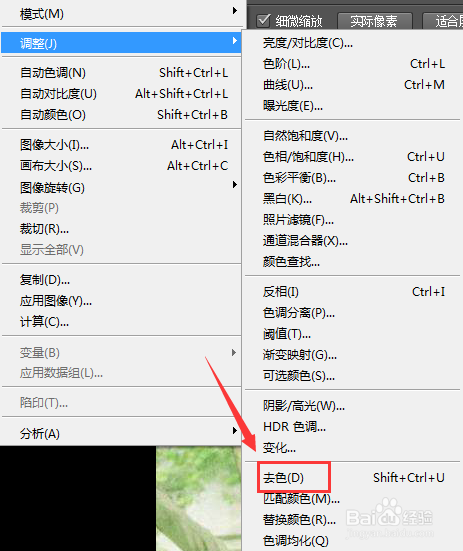
4、点击去色之后再在菜单里找到滤镜选项,如图所示:
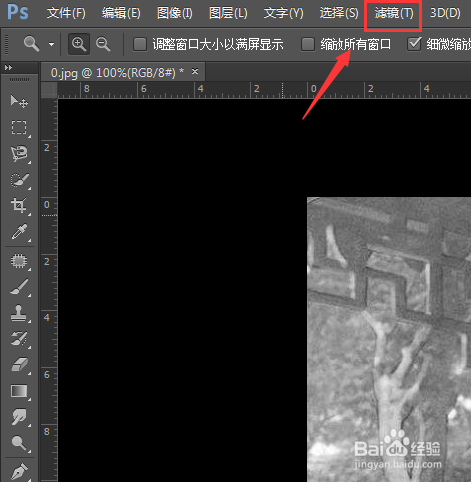
5、点击滤镜选项在其内找到风格化选项,如图所示:
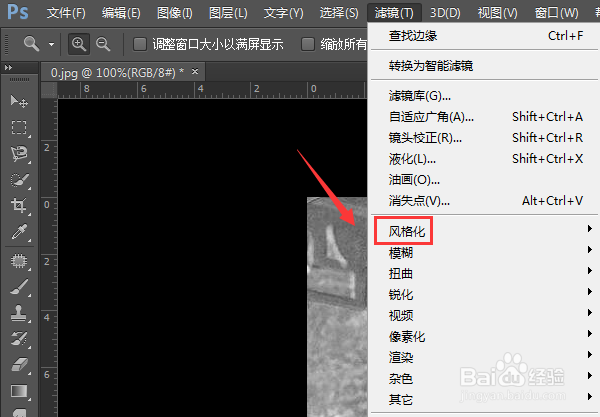
6、点击风格化选项在其子级菜单里找到浮雕效果选项,如图所示:
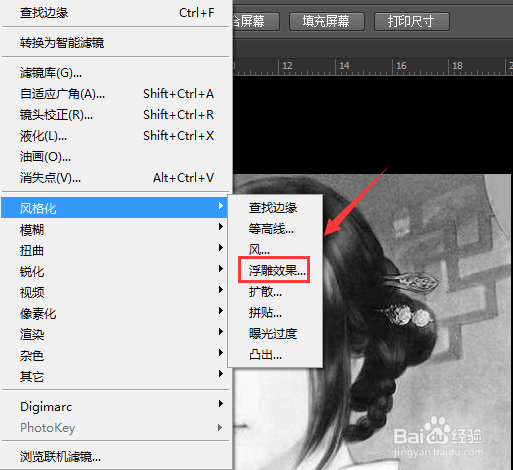
7、点击浮雕效果选项,在弹出的对话框内我们设置参数如图所示:
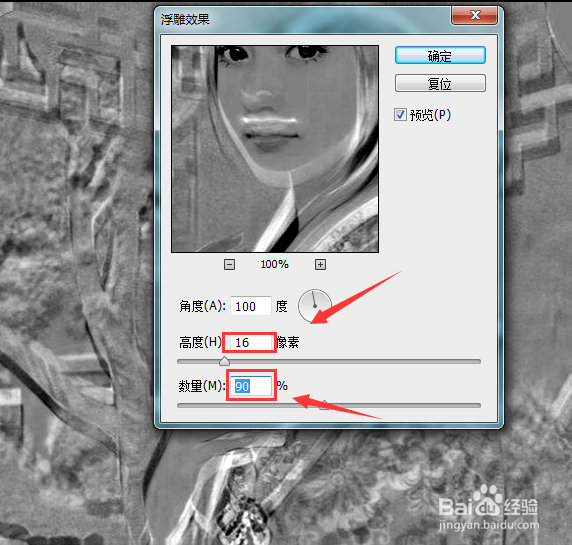
8、设置好参数之后,可以看到我们图片效果就制作好了,如图所示:

声明:本网站引用、摘录或转载内容仅供网站访问者交流或参考,不代表本站立场,如存在版权或非法内容,请联系站长删除,联系邮箱:site.kefu@qq.com。
阅读量:136
阅读量:48
阅读量:193
阅读量:156
阅读量:32